Elasticsearch est un moteur de recherche open source basé sur Apache Lucene et permet des recherches en texte intégral dans divers types de données structurées et non structurées telles que des données textuelles, des données numériques ou des géodonnées. Le moteur de recherche fonctionne très rapidement, peut être utilisé pour rechercher de grandes quantités de données (big data) et prend en charge les architectures distribuées pour une haute disponibilité. Avec Kibana et Logstash, Elasticsearch forme la Suite Elastic.
Pourquoi Elasticsearch ?
- Facile à déployer (configuration minimale)
- Mise à l'échelle verticalement et horizontalement
- API facile à utiliser
- Modules pour les langages de programmation/de script les plus populaires
- Bonne documentation en ligne
- Gratuit
Étapes pour installer ElasticSearch sur Ubuntu 20.04 LTS
1. Ouvrir un terminal de commande
Si vous êtes sur le serveur CLI Ubuntu, vous utilisez déjà le terminal, alors que les utilisateurs de l'interface graphique peuvent utiliser un raccourci clavier pour l'ouvrir - CTRL+ALT+T.
2. Installer Java – OpenJDK sur Ubuntu 20.04
ElasticSearch a besoin de l'installation de Java pour fonctionner correctement et pour l'installer sur Ubuntu, il suffit d'utiliser une seule commande. Comme Java est déjà dans le référentiel officiel, exécutez donc
sudo apt install default-jdk
Vérifiez la version de Java une fois l'installation terminée-
java --version
Dans notre cas, c'était OpenJDK 11
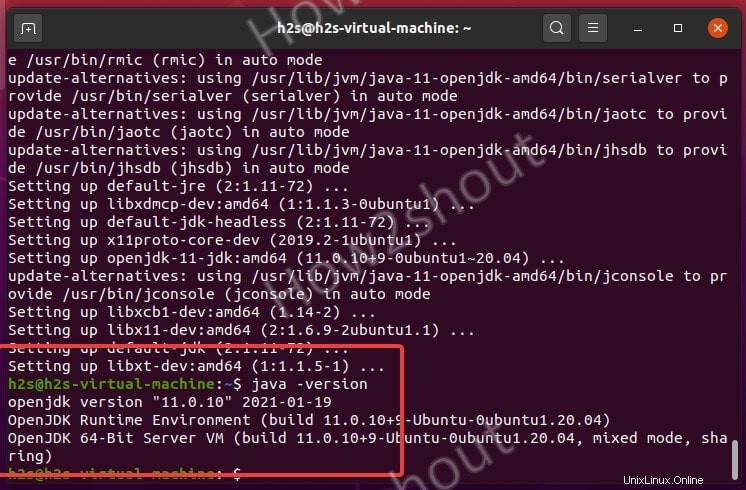
3. Ajouter la clé GPG Elasticsearch
Pour vous assurer que les packages que nous obtiendrons du référentiel Elasticsearch proviennent de la source authentique et signés par la clé publique générée pour celui-ci, ajoutez la clé Elasticsearch GPG.
sudo apt-get install apt-transport-https
wget -qO - https://artifacts.elastic.co/GPG-KEY-elasticsearch | sudo apt-key add -
4. Ajouter le dépôt Elasticsearch Debian
Comme Ubuntu est un Linux basé sur Debian, nous pouvons donc ajouter le référentiel officiel d'ElasticSearch disponible pour télécharger les packages Debian qui lui sont destinés.
sudo sh -c 'echo "deb https://artifacts.elastic.co/packages/7.x/apt stable main" > /etc/apt/sources.list.d/elastic-7.x.list'
5. Exécutez la mise à jour du système
Pour vider le cache du référentiel et le reconstruire à nouveau, afin que le système puisse reconnaître les packages disponibles au téléchargement dans le référentiel nouvellement ajouté.
sudo apt update
6. Commande pour installer Elasticsearch sur Ubuntu 20.04 LTS
Enfin, voici la commande pour télécharger les packages requis pour configurer ElasticSearch sur le serveur ou le bureau Ubuntu 20.04 LTS à l'aide du terminal de commande.
sudo apt install elasticsearch
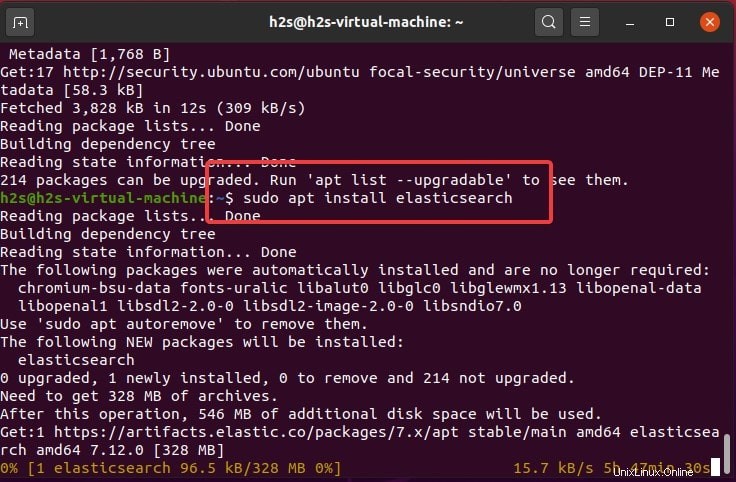
7. Activer et démarrer le service Elasticsearch
Une fois l'installation terminée, permettons à son service de le démarrer automatiquement avec le démarrage du système.
Activer
sudo systemctl daemon-reload
sudo systemctl enable elasticsearch
Commencer
sudo systemctl start elasticsearch
Vérifier l'état
sudo systemctl status elasticsearch
Remarque – À l'avenir, pour arrêter le même service, vous pouvez utiliser ceci :
sudo systemctl stop elasticsearch
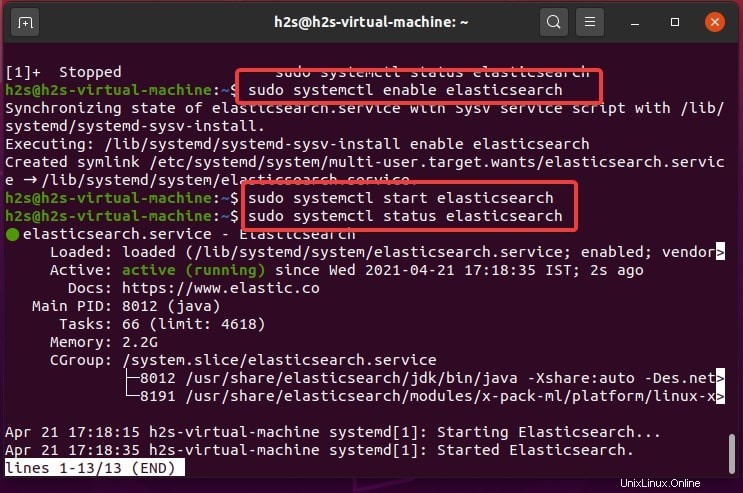
8. Vérifiez qu'Elasticsearch fonctionne correctement
Maintenant que tout est opérationnel sur votre système pour ElasticSearch, il est temps de vérifier s'il fonctionne correctement ou non. Donc, pour le tester, nous utilisons CURL.
sudo apt-get install curl
Testez maintenant Elasticsearch en envoyant une requête HTTP avec le numéro de port 9200
curl -X GET "localhost:9200/"
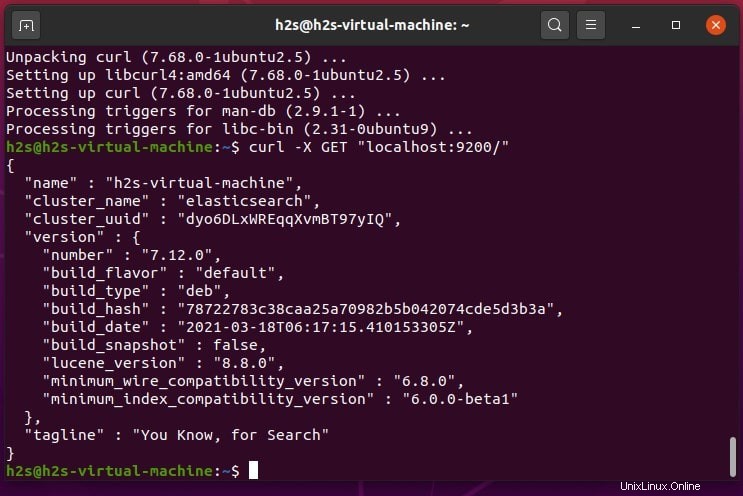
Désinstaller (facultatif)
À l'avenir, si vous souhaitez supprimer ElasticSearch de votre Ubuntu Linux, utilisez la commande ci-dessous pour le faire :
sudo apt-get --purge autoremove elasticsearch
Pour le supprimer complètement du système, supprimez également son répertoire s'il y en a un en utilisant la commande ci-dessous :
sudo rm -rf /var/lib/elasticsearch/ sudo rm -rf /etc/elasticsearch
Il s'agissait de la commande permettant d'installer facilement ElasticSearch sur Ubuntu 20.04 Linux. Pour en savoir plus, consultez la documentation officielle.
Autres tutoriels :
- Comment installer le serveur de musique gratuit Subsonic sur Ubuntu 20.04 Linux
- Comment mettre à niveau Ubuntu 16.04 LTS vers 20.04 LTS à l'aide du terminal de commande
- Étapes pour installer Blender sur Ubuntu 20.04 LTS Linux
- Cpufetch – Vérifier les informations sur le processeur sous Linux
- 9 meilleures applications client de messagerie pour Ubuntu Linux